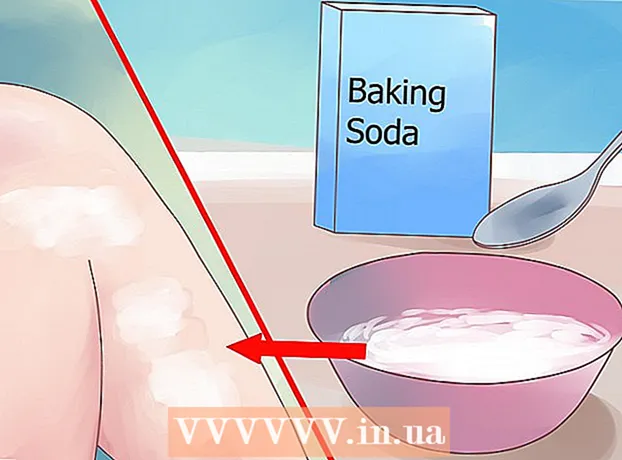రచయిత:
Eugene Taylor
సృష్టి తేదీ:
15 ఆగస్టు 2021
నవీకరణ తేదీ:
1 జూలై 2024

విషయము
- అడుగు పెట్టడానికి
- 2 యొక్క పద్ధతి 1: విండోస్ 7 మరియు అంతకంటే ఎక్కువ
- 2 యొక్క 2 విధానం: విండోస్ విస్టా మరియు మునుపటి సంస్కరణలు
- చిట్కాలు
- హెచ్చరికలు
- అవసరాలు
ఈ వ్యాసంలో, మీరు చిత్రంలోని రంగులను విలోమం చేయడానికి MS పెయింట్ను ఉపయోగిస్తారు. MS పెయింట్ 6.1 (విండోస్ 7) నుండి మీరు రంగులను విలోమం చేసే విధానం మార్చబడింది. ఇది ఇంకా సులభం, కానీ ఇది ఎల్లప్పుడూ స్పష్టంగా లేదు. దీన్ని త్వరగా పూర్తి చేయడానికి, నొక్కండి Ctrl + Shift + I.. ప్రోగ్రామ్ యొక్క క్రొత్త మరియు పాత వెర్షన్లలో రంగులను ఎలా విలోమం చేయాలో తెలుసుకోవడానికి చదవండి!
అడుగు పెట్టడానికి
2 యొక్క పద్ధతి 1: విండోస్ 7 మరియు అంతకంటే ఎక్కువ
 విలోమ రంగుల సాధనం మారిందని గమనించండి. విండోస్ విస్టా లేదా మునుపటి సంస్కరణల్లో మాదిరిగా ఇన్వర్ట్ కలర్స్ సాధనం ప్రధాన మెనూలో కనిపించదు. MS పెయింట్ 6.1 నాటికి మీరు చిత్రంలోని కొంత భాగాన్ని ఎంచుకుని దానిపై కుడి క్లిక్ చేయడం ద్వారా మాత్రమే రంగులను విలోమం చేయవచ్చు. విండోస్ 7, 8 లేదా 10 లోని పెయింట్ యొక్క క్రొత్త సంస్కరణల్లో ఇది ప్రతిబింబిస్తుంది. మీరు సంవత్సరాలుగా మీ రంగులను ప్రధాన మెనూ నుండి సర్దుబాటు చేస్తుంటే ఇది గందరగోళంగా ఉంటుంది, కాని భయపడకండి! క్రొత్త ప్రక్రియ భిన్నంగా ఉంటుంది, కానీ ఇప్పటికీ చాలా సులభం.
విలోమ రంగుల సాధనం మారిందని గమనించండి. విండోస్ విస్టా లేదా మునుపటి సంస్కరణల్లో మాదిరిగా ఇన్వర్ట్ కలర్స్ సాధనం ప్రధాన మెనూలో కనిపించదు. MS పెయింట్ 6.1 నాటికి మీరు చిత్రంలోని కొంత భాగాన్ని ఎంచుకుని దానిపై కుడి క్లిక్ చేయడం ద్వారా మాత్రమే రంగులను విలోమం చేయవచ్చు. విండోస్ 7, 8 లేదా 10 లోని పెయింట్ యొక్క క్రొత్త సంస్కరణల్లో ఇది ప్రతిబింబిస్తుంది. మీరు సంవత్సరాలుగా మీ రంగులను ప్రధాన మెనూ నుండి సర్దుబాటు చేస్తుంటే ఇది గందరగోళంగా ఉంటుంది, కాని భయపడకండి! క్రొత్త ప్రక్రియ భిన్నంగా ఉంటుంది, కానీ ఇప్పటికీ చాలా సులభం. - మీరు రంగులను పూర్తిగా భర్తీ చేయడానికి బదులుగా, లోగో లేదా ఇమేజ్ యొక్క ఇప్పటికే ఉన్న రంగులను మార్చుకోవాలనుకుంటే ఇన్వర్ట్ కలర్స్ సాధనం ఉపయోగపడుతుంది.
 చిత్రాన్ని ఎంచుకోండి. మొత్తం చిత్రంలో రంగులు విలోమం కావాలంటే, మీరు మొత్తం చిత్రాన్ని ఎంచుకోవాలి. మీరు ఎంపిక సాధనంతో చిత్రాన్ని ఫ్రేమ్ చేయవచ్చు లేదా ఎంపిక ఎంపికల నుండి "అన్నీ ఎంచుకోండి" ఎంచుకోండి.
చిత్రాన్ని ఎంచుకోండి. మొత్తం చిత్రంలో రంగులు విలోమం కావాలంటే, మీరు మొత్తం చిత్రాన్ని ఎంచుకోవాలి. మీరు ఎంపిక సాధనంతో చిత్రాన్ని ఫ్రేమ్ చేయవచ్చు లేదా ఎంపిక ఎంపికల నుండి "అన్నీ ఎంచుకోండి" ఎంచుకోండి. - మీరు చిత్రంలోని కొంత భాగాన్ని మాత్రమే విలోమం చేయాలనుకుంటే, మీరు విలోమం చేయదలిచిన చిత్రం యొక్క భాగాన్ని క్లిక్ చేయండి.
 చిత్రాన్ని విలోమం చేయండి. మొదట, మౌస్ ఉన్న చిత్రంపై కుడి క్లిక్ చేయండి. డ్రాప్-డౌన్ మెను దిగువన ఉన్న "ఇన్వర్ట్ కలర్" ఎంపికకు స్క్రోల్ చేయండి. "ఇన్వర్ట్ కలర్" పై క్లిక్ చేయండి. మీరు ఎంచుకున్న చిత్రం యొక్క భాగం వెంటనే విలోమం చేయాలి.
చిత్రాన్ని విలోమం చేయండి. మొదట, మౌస్ ఉన్న చిత్రంపై కుడి క్లిక్ చేయండి. డ్రాప్-డౌన్ మెను దిగువన ఉన్న "ఇన్వర్ట్ కలర్" ఎంపికకు స్క్రోల్ చేయండి. "ఇన్వర్ట్ కలర్" పై క్లిక్ చేయండి. మీరు ఎంచుకున్న చిత్రం యొక్క భాగం వెంటనే విలోమం చేయాలి. - హాట్కీ నొక్కండి Ctrl + Shift + I. శీఘ్ర రంగు రివర్సల్ కోసం.
2 యొక్క 2 విధానం: విండోస్ విస్టా మరియు మునుపటి సంస్కరణలు
 MS పెయింట్లో మీ చిత్రాన్ని తెరవండి. మీరు పెయింట్ లోపల లేదా వెలుపల దీన్ని చేయవచ్చు.
MS పెయింట్లో మీ చిత్రాన్ని తెరవండి. మీరు పెయింట్ లోపల లేదా వెలుపల దీన్ని చేయవచ్చు. - పెయింట్ లోపల: డెస్క్టాప్ చిహ్నాన్ని క్లిక్ చేయడం ద్వారా లేదా ప్రోగ్రామ్లను శోధించడం ద్వారా పెయింట్ను తెరవండి. పెయింట్ తెరిచిన తర్వాత, "ఫైల్" క్లిక్ చేసి, ఆపై "తెరవండి". మీరు విలోమం చేయదలిచిన చిత్రాన్ని కనుగొని ఎంచుకోండి. అప్పుడు నొక్కండి నమోదు చేయండి లేదా "ఓపెన్" పై క్లిక్ చేయండి.
- పెయింట్ వెలుపల: మీరు విలోమం చేయదలిచిన ఫైల్ను కనుగొనండి. ఫైల్పై కుడి-క్లిక్ చేసి, "ఓపెన్ విత్" ఆపై "పెయింట్" ఎంచుకోండి. ఫైల్ MS పెయింట్లో తెరవబడుతుంది.
 ఎగువన ఉన్న "ఇమేజ్" పై క్లిక్ చేసి, ఆపై "ఇన్వర్ట్ కలర్స్" పై క్లిక్ చేయండి. ఇది వెంటనే రంగులను విలోమం చేస్తుంది. విలోమ చిత్రంలోని రంగులు అసలు యొక్క పరిపూరకరమైన (శాస్త్రీయ) రంగులు. రివర్స్ వెర్షన్ కోసం పసుపు బంతి నీలం రంగులోకి మారుతుంది (సాంప్రదాయ పూరకంతో pur దా కాదు).
ఎగువన ఉన్న "ఇమేజ్" పై క్లిక్ చేసి, ఆపై "ఇన్వర్ట్ కలర్స్" పై క్లిక్ చేయండి. ఇది వెంటనే రంగులను విలోమం చేస్తుంది. విలోమ చిత్రంలోని రంగులు అసలు యొక్క పరిపూరకరమైన (శాస్త్రీయ) రంగులు. రివర్స్ వెర్షన్ కోసం పసుపు బంతి నీలం రంగులోకి మారుతుంది (సాంప్రదాయ పూరకంతో pur దా కాదు). - మీరు త్వరగా తిరగండి Ctrl + I.. గమనిక: ఇది విండోస్ విస్టా మరియు మునుపటి సంస్కరణలకు మాత్రమే వర్తిస్తుంది!
 చిత్రాన్ని సేవ్ చేయండి. "ఫైల్" పై క్లిక్ చేసి, ఆపై "ఇలా సేవ్ చేయి" పై క్లిక్ చేయండి. మీరు గుర్తుంచుకోగలిగే పేరును ఎంచుకోండి మరియు ఐచ్ఛికంగా ఫైల్ రకాన్ని ఎంచుకోండి. ఫైల్ను ఎక్కడో ఒకచోట సేవ్ చేసుకోండి. నిర్ధారించడానికి "సేవ్" క్లిక్ చేయండి.
చిత్రాన్ని సేవ్ చేయండి. "ఫైల్" పై క్లిక్ చేసి, ఆపై "ఇలా సేవ్ చేయి" పై క్లిక్ చేయండి. మీరు గుర్తుంచుకోగలిగే పేరును ఎంచుకోండి మరియు ఐచ్ఛికంగా ఫైల్ రకాన్ని ఎంచుకోండి. ఫైల్ను ఎక్కడో ఒకచోట సేవ్ చేసుకోండి. నిర్ధారించడానికి "సేవ్" క్లిక్ చేయండి.
చిట్కాలు
- మీరు సాధనాన్ని ఉపయోగించవచ్చు ఎంచుకుంటున్నారు లేదా ఉచిత ఫారమ్ను ఎంచుకోండి మీ చిత్రం యొక్క నిర్దిష్ట ప్రాంతాన్ని ఎంచుకోవడానికి మరియు తిప్పడానికి.
- పెయింట్లో చిత్రాన్ని తెరవడానికి బదులుగా, మీరు దానిని "నా పత్రాలు" లేదా మీరు చిత్రాన్ని ఎక్కడ సేవ్ చేసినా కనుగొనవచ్చు. అప్పుడు దానిపై కుడి క్లిక్ చేసి, "ఓపెన్ విత్" ఎంచుకోండి ... ఆపై "పెయింట్" ఎంచుకోండి.
- సత్వరమార్గం కీని నొక్కడం ద్వారా ఫైల్ను త్వరగా తెరవండి Ctrl + O..
- BMP, PNG, JPG మరియు GIF సాధారణ ఫైల్ ఫార్మాట్లు. చాలా సందర్భాల్లో, నాణ్యత నష్టం లేకుండా PNG అతిచిన్న ఫైల్ పరిమాణాన్ని ఉత్పత్తి చేస్తుంది. సేవ్ చేయబడిన చిత్రం ఫోటో అయితే JPG ని ఎంచుకోండి, కానీ JPEG ప్రమాణాన్ని పెయింట్ నిర్వహించడం వల్ల నాణ్యమైన చిత్రాలు కోల్పోతాయని గుర్తుంచుకోండి. మీరు ఈ చిత్రాలను వెబ్సైట్లో ఉంచాలనుకుంటే, ఫైల్ పరిమాణాన్ని తగ్గించడానికి మీరు చిత్రాలను మరొక ఇమేజ్ ఎడిటింగ్ ప్రోగ్రామ్తో సవరించాలనుకోవచ్చు.
- అనంతర చిత్రాన్ని చూడటానికి, విలోమ చిత్రాన్ని చాలా పెద్దదిగా చేసి, మధ్యలో ముప్పై సెకన్ల పాటు చూసుకోండి. అప్పుడు మీరు త్వరగా ఖాళీ గోడ వైపు చూస్తారు. మీరు మీ చిత్రాన్ని దాని అసలు రంగులలో చూడాలి. ఫోటోలు మరియు పెద్ద చిత్రాలతో ఇది ఉత్తమంగా పనిచేస్తుందని గుర్తుంచుకోండి.
- నొక్కండి Ctrl + I. (విండోస్ 7 లేదా తరువాత, నొక్కండి Ctrl + Shift + I.) మీ కీబోర్డ్లో మెను నుండి ఎంపికను ఎంచుకున్నట్లే.
- తో Ctrl + Z. మీరు మూడు దశల వరకు చర్యరద్దు చేయవచ్చు.
- ఆసక్తికరమైన చిత్రాలతో ఆడటానికి ఆన్లైన్లో చూడండి. ఇంటర్నెట్లోని చాలా ఫైల్లు కాపీరైట్ రక్షించబడిందని గుర్తుంచుకోండి. సిద్ధాంతంలో, మీరు మీ స్వంత పని అని విక్రయించడానికి, పంపిణీ చేయడానికి లేదా క్లెయిమ్ చేయడానికి ప్రయత్నించనంతవరకు మీరు ఏదైనా చిత్రంతో ఆడవచ్చు.
- అనేక ఇతర ప్రోగ్రామ్లతో ఇదే ప్రభావాన్ని సాధించవచ్చు. దశలు కొద్దిగా భిన్నంగా ఉంటాయి, కానీ ప్రభావం ఒకే విధంగా ఉంటుంది.
- మీరు ఉంటే ఉచిత ఫారమ్ను ఎంచుకోండి సాధారణ ఎంపిక సాధనానికి బదులుగా, మీరు ఎంపికను కొంచెం లాగాలి, ఆపై మీరు దానిని విలోమం చేయడానికి ముందు దాన్ని అసలు స్థానానికి తిరిగి ఇవ్వండి. లేకపోతే, మీరు సృష్టించిన ఆకృతికి బదులుగా మీరు దీర్ఘచతురస్రాన్ని విలోమం చేస్తారు.
హెచ్చరికలు
- మీరు మీ కంప్యూటర్లో MS పెయింట్ను కనుగొనలేకపోతే, మీకు అది ఉండకపోవచ్చు, మీకు విండోస్ కంప్యూటర్ / ల్యాప్టాప్ లేకపోతే బహుశా ఇదే కావచ్చు. ఏదేమైనా, అనేక ఇతర గ్రాఫిక్స్ ప్రోగ్రామ్లు సారూప్యమైనవి మరియు మంచివి. కొన్ని ఉచితం మరియు కొన్ని కాదు. చుట్టూ అడగండి లేదా వెబ్లో శోధించండి.
- విండోస్ 7 వెర్షన్లో, రంగులను విలోమం చేయడానికి మీరు ఎంచుకున్న చిత్రంపై కుడి క్లిక్ చేయాలి.
- మీరు "సేవ్ ఇలా ..." కు బదులుగా "సేవ్ చేయి" క్లిక్ చేస్తే, మీరు మీ అసలు చిత్రంపై సేవ్ చేస్తారు. ఇది చేయకు మీరు అసలు చిత్రాన్ని ఉంచాలనుకుంటే (క్రొత్త సంస్కరణకు అదనంగా).
- మీరు CTRL + I (లేదా CTRL + SHIFT + I) ని నొక్కి పట్టుకుంటే, రంగులు త్వరగా మెరుస్తాయి. జాగ్రత్తగా ఉండండి: ఇది మీకు తలనొప్పిని ఇస్తుంది!
అవసరాలు
- మీరు సవరించదలిచిన చిత్రం
- మైక్రోసాఫ్ట్ (ఎంఎస్) పెయింట్